
Най-обичайните да направите запитване в мрежата или да посетите нашите любими уебсайтове е с помощта на уеб браузър, от които имаме голям репертоар от тях в Linux и има всякакви.
Почти всички дистрибуции на Linux обикновено включват уеб браузър по подразбиране в тях, въпреки че изборът на това обикновено не се харесва на няколко потребители, нито поради производителност, функционалност, нито поради голямото количество ресурси, които той поглъща.
Вече неведнъж съм споменавал за голямото използване на ресурси, които Firefox прави в Ubuntu и не е за подценяване, той е отличен, ефективен браузър с всичко необходимо за приятна сесия на сърфиране.
Въпреки че от доста време разработчиците на Mozilla получават само чрез добавяне на ненужни функции и угояване на браузъра до такава степен, че той се превръща в кошмар за компютърните ресурси.
Защото Днес ще говорим за браузър, въпреки че той е малко по-различен от това, което обикновено познаваме, браузърът, за който ще говорим, е Lynx.
Сърфиране в мрежата с Lynx от терминала
Lynx е уеб браузър че за разлика от най-популярните това Използва се през терминал, а навигацията е през текстов режим.
рис може да се окаже доста привлекателен инструмент за любителите на терминали и дори за хора, които обичат да максимизират оптимизацията на използването на системните ресурси.
Не можем да отречем, че сърфирането в интернет с помощта на терминал с изцяло текстов режим може да бъде голямо откритие за по-новите потребители и дори изключително рядко за някои, докато това е и ретроградно преживяване за по-възрастните потребители.
Преди много години, за достъп до уеб страници, целият този процес се извършваше чрез командния ред, през Unix терминали или дори стария DOS.
Днес великата мрежа е изключително развита, с все по-динамични и пълни с ресурси сайтове.
Lynx е браузър, който работи напълно в текстов режим и се използва чрез командния ред иТози софтуер може да бъде добро решение за конзолни системи, или дори на сървъри, в случай че е необходимо да се консултирате с Интернет.
Как да инсталирам Lynx на Ubuntu 18.04 и производни?
Ако искате да инсталирате този уеб браузър на вашата система, ние имаме възможност да бъде намерен в официалните хранилища на Ubuntu.
За да инсталирате просто Можем да се подкрепим с Ubuntu или Synaptic Software Center, за да намерим приложението и да го инсталираме.
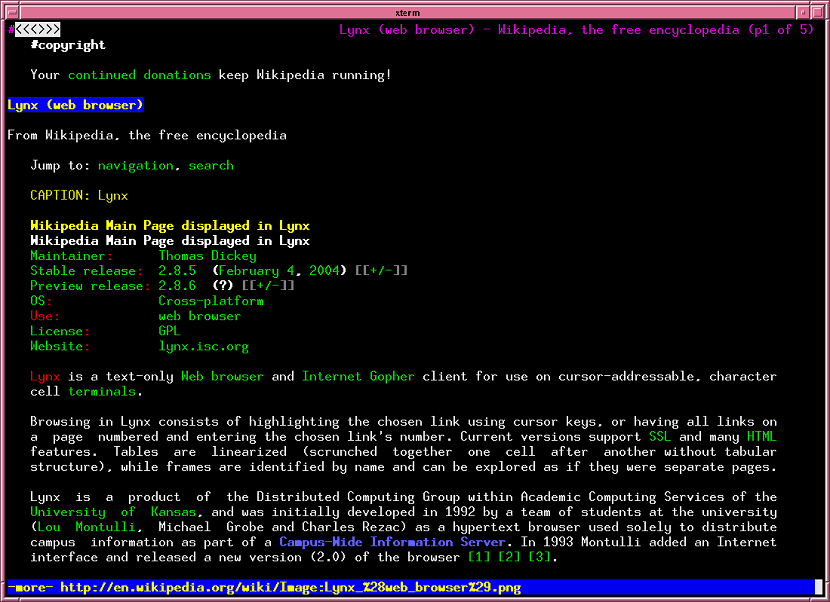
Или ако предпочитате, можем да извършим инсталацията от терминала със следната команда:
sudo apt инсталира Lynx
Ще трябва само да изчакаме инсталацията да бъде извършена, за да започнем да използваме браузъра на нашия компютър.
Как да използвам браузъра Lynx?
Навигацията се извършва с помощта на клавишите със стрелки на клавиатурата, които се използват за придвижване между полета за търсене, връзки и друга информация.
за за да започнете да използвате браузъра, просто напишете следната команда на терминала:
lynx
Или могат да направят бързо търсене, например:
lynx Google
За да излезете от браузъра, просто напишете ctrl + c или просто натиснете буквата Q на клавиатурата.
Въпреки че браузърът се основава на текстовия режим на терминала, ако работим върху графична среда, можем да използваме мишката, за да се позиционираме върху връзки или текст, който ни интересува, за да имаме достъп до тях.
Без повече шум мога да кажа само, че използването на този браузър първите няколко пъти може да бъде малко странно, но все пак е доста добра помощна програма и оставя нещо ново за познаването на инструментите на Linux.
Здравей, Дейвид.
Ще опитам и ще видя как.
Благодаря.